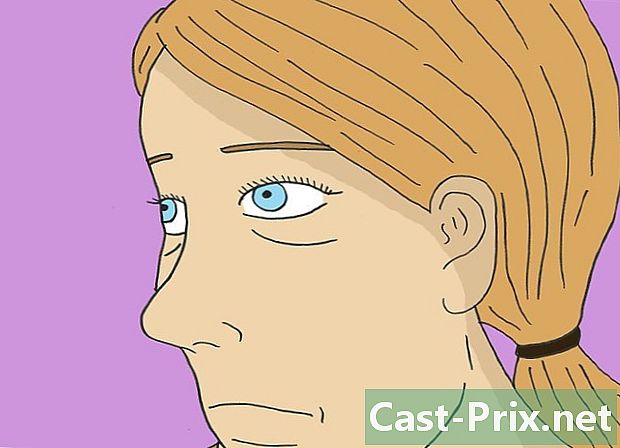MP3 çalar nasıl kullanılır
Yazar:
Monica Porter
Yaratılış Tarihi:
15 Mart 2021
Güncelleme Tarihi:
27 Haziran 2024

İçerik
- aşamaları
- Yöntem 1 iTunes ile iPod Touch, Nano veya Apple Shuffle kullanma
- Yöntem 2 iPod Touch, Nano veya Shuffle için müzik satın alın
- Yöntem 3 iPod touch, Nano veya Shuffle'da müzik çalın
- Yöntem 4 Diğer MP3 çalarları kullanma
Kullanımı kolay dokunmatik ekranları ve parlak, parlak ikonları nedeniyle MP3 çalarların kullanımı oldukça zor olabilir. Cihazınızı bilgisayarınızla senkronize etmekten CD'leri çıkarmaya ve ses dosyalarını kopyalamaya kadar, bazı önemli işlemlerin nasıl yapıldığını öğrenerek MP3 çalarınızın ustası olabilirsiniz.
aşamaları
Yöntem 1 iTunes ile iPod Touch, Nano veya Apple Shuffle kullanma
Tüm Apple cihazları benzer bir arayüzü paylaşır, bu yüzden bu ipuçları iPhone ve iPad için de geçerlidir.
- Apple'ın MP3 çalarlarından birini seçin. Henüz bir tanesine sahip değilseniz, iPod Touch, Nano ve Shuffle'ın hepsinin müzik dinlemenize izin verdiğini bilin. Ancak bunun ötesinde, birkaç noktada farklılıklar gösterir. Bütçenize ve yaşam tarzınıza uyan birini bulun. Zaten bir iPod MP3 çalarınız varsa, doğrudan Adım 2'ye gidin.
- iPod Shuffle: Bu, iPod serisinin en küçük ve en ucuzudur. Karıştırma bir damgadan biraz daha büyüktür ve 2 gigabayt (GB) müzik tutabilir. Shuffle'ı ön yüzündeki fiziksel düğmelere basarak hareket ettirirsiniz. Bonus olarak, egzersizlerinizi yaparken müzik dinlemek isterseniz mükemmel olan kıyafetlerinizi tatmin edebilir.
- iPod Nano: Nano, Apple'ın "arada" cihazıdır. 2,5 inç (6,35 cm) dokunmatik ekrana sahip, ABD ithalatında yaklaşık 135 milyon avroya mal oluyor ve 16 GB'a kadar müzik tutabiliyor. Nano ayrıca FM radyo dinlemenize ve koşarken ilerlemenizi izleyen Nike + gibi egzersizler için tasarlanmış özellikleri kullanmanıza olanak tanır.
- iPod Touch: şekil, boyut ve renk seçenekleriyle neredeyse iPhone ile aynı, iPod Touch 16, 32 ve 64 GB versiyonlarında mevcut.Yani uygulamalar ve oyunlar indirebilir, internette gezinebilir, e-postalarınızı görebilir ve telefon görüşmesi yapmadan başka bir şey yap.
-

İTunes'u indirin. Apple, MP3 çalarlarının tümünü iTunes'a bağlanacak şekilde hazırladı; mevcut bir PC ve Mac yazılımı, cihazlarınızdan müzik, video ve uygulama satın almanıza ve indirmenize izin veriyor. En son sürümü edinmek için http://www.apple.com/itunes/download/ adresine gidin.- DiTunes indirme sayfası varsayılan olarak size Windows için bir kurulum dosyası sunar. Mac kullanıyorsanız, mavi renkli "Şimdi indir" düğmesinin altındaki "Macintosh için iTunes Alın" bağlantısını seçin.
- Zaten yüklü ise, en son diTunes güncellemelerini yazılım indirme sayfasından indirebilirsiniz.
-

Kurulum dosyasını kaydettiğiniz yere giderek ve üzerine çift tıklayarak iTunes'u kurun. -

İPod'unuzu bilgisayarınıza Apple tarafından sağlanan USB kablosunu kullanarak bağlayın. Apple, iPod'ları bilgisayarınıza bağlamak için tasarlanmış her iPod'u belirli bir USB kablosuyla sunar. Herhangi bir elektronik mağazasından veya ağdan "Apple USB Kablosu" nu arayarak yenisini satın alabilirsiniz. -

İTunes'u başlatın. iTunes, MP3 çaları ilk defa bilgisayara bağladığınızda otomatik olarak açılabilir. Aksi takdirde, genellikle masaüstünüzde (Windows) veya Uygulamalar klasörünüzde (Mac) bulunan iTunes simgesini çift tıklatın. -

Ekranınızın solundaki panelde göründüğünde iPod'unuza tıklayın. İTunes 12 ve sonrasında, cihazınızı temsil eden bir simge sol üstte, menü altında ve TV ve müzik notası simgelerinin yanında görünecektir. 12'den önceki sürümlerde MP3 çalarınızı "Aygıtlar" başlığı altında arayın. -

Seçeneklerinin ne olduğunu görmek için "Ayarlar" altındaki sekmeleri seç. Sekmeler arasında, cihazınızın genel bir görünümünü elde etmek için "Özet", cihazınızla senkronize edilen çalma listelerini ve albümleri yönetmek için "Müzik" ve daha fazlası bulunur. -

"Müzik" sekmesini seçin ve ardından ekranın üstündeki "Müzik Eşitle" ye tıklayın. Oradan iTunes, kitaplığınızdaki tüm müzikleri veya yalnızca belirttiğiniz çalma listelerini, şarkıları ve albümleri senkronize etmeyi seçmenize olanak sağlar.- MP3 çalarınız mevcut depolama kapasitesine bağlı olarak yalnızca sınırlı sayıda şarkı tutabilir. Ekranın altındaki Depolama Çubuğuna bir göz atın, bu da kaç gigabaytınızın (GB) kaldığını gösterir.
-

Hazır olduğunuzda, sağ alt köşedeki "Senk" düğmesine basın. Senkronizasyon, seçilen şarkıları MP3 çalarınıza kopyalar. -

Senkronizasyon tamamlandığında, diTunes cihazınızı güvenle çıkarmak için Çıkar düğmesine basın. Bu açılır düğmeyi, ekranın sol üst köşesinde, cihazınızın adının yanında bulabilirsiniz.
Yöntem 2 iPod Touch, Nano veya Shuffle için müzik satın alın
-

İTunes'u başlatın, ardından liTunes Store'u seçin. İTunes mağazalarında mevcut olan içeriğe erişme ve bu içeriğe göz atma şekli, diTunes sürümünüzün 12 veya daha yenisi veya 12'den daha eski bir sürümüne bağlı olarak değişir.- iTunes 12 ve üstü: Dosya ve Düzenle menülerinin altındaki sol üst köşedeki müzik notuna tıklayın. Sonra ekranın ortasındaki "iTunes Store" sekmesini seçin.
- iTunes 11 ve önceki sürümleri: Ekranın sol tarafında, "Mağaza" başlığı altında "iTunes Store" u seçin.
-

Bir şarkı arayın veya gezinmek için ekranın ortasındaki sekmeleri kullanın. Sekmeler "Başlıklar", "Albümler" ve "Sanatçılar" gibi seçenekler içerir. Ekranın sağ üst köşesindeki arama çubuğunu seçerek doğrudan aradığınız şeye ulaşabilirsiniz. -

Yan paneldeki nota tıklayarak müziğinize göz atın. Yine, albümlerinizi görüntüleme şekliniz, diTunes sürümünüze bağlı olarak değişir.- iTunes 12 ve üstü: Müzik notasına tıkladıktan sonra, ekranın ortasındaki "Müziğim" sekmesini seçin. Aksi takdirde, yan paneldeki "Satın Alınanlar" üzerine tıklayabilirsiniz.
- iTunes 11 ve önceki sürümleri: Müzik notasına tıkladıktan sonra, müziğinizi sıralamak için "Albümler" veya "Türler" gibi bir sekme seçin. Tüm şarkılarınızı görmek için, ekranın ortasındaki "Tüm Sanatçılar" ı seçin.
-

DiTunes'u kullanarak müziğinizi iPod'unuzla senkronize edin. Talimatlar için bkz. "İTunes ile iPod Touch, Nano veya Apple Shuffle'ı Kullanma".
Yöntem 3 iPod touch, Nano veya Shuffle'da müzik çalın
-

"Müzik" uygulamasına dokunun. Turuncu bir kutu ile çevrili nota bak. -

Çalma listelerinize göz atmak için alttaki sekmelere dokunun. "Sanatçılar", tercümanla senkronize ettiğiniz şarkıları, "Çalma Listeleri" listelerine göre gruplar, vb. Sınıflandırır.- "Diğer" tuşuna basmak, "Albümler" ve "Türler" gibi daha fazla sınıflandırma seçeneği arasından seçim yapmanıza izin verir.
-

Çalmak için bir şarkıya dokunun. Parçayı duraklatmak ve ileri sarmak veya geri sarmak için ekranın altındaki kontrolleri kullanın.
Yöntem 4 Diğer MP3 çalarları kullanma
Müziği, Samsung Galaxy Player gibi iPod serisi dışındaki MP3 çalarlara kopyalamak, basit bir prosedür izleyerek yapılır.
-

MP3 çalarınızı bir USB kablosu kullanarak bilgisayarınıza bağlayın. Çoğu MP3 çalar, kolay ve ucuz bir mini veya mikro USB kablosu kullanarak bağlanır. Muhtemelen bir tane de MP3 çalarınızı satın almış olacaksınız. -

Müziğinizi bilgisayarınıza kaydettiğiniz klasörü bulun. Açmak için dizine çift tıklayın. -

Ses dosyalarını MP3 çalarınıza kopyalamaya hazırlanın. Windows'ta Başlat, Bilgisayarım'a gidin ve MP3 çalarınızın adını çift tıklayın. Mac'te MP3 çalarınız gibi çıkarılabilir cihazlar masaüstünde görünecektir. MP3 çalarınızı açmak için çift tıklayın. Cihazınız görünmezse, ekranın altındaki "Finder" ifadesini seçin ve cihazınızı ekranın sol tarafındaki "Devices" etiketinin altında arayın. -

Müziği seçip MP3 çalarınızın "Müzik" klasörüne sürükleyin. Cihazınızdaki müzik klasörünün adı farklı olabilir. Ancak çoğunlukla "Müzik" tir. -

Verilerin bozulmaması için MP3 çalarınızı uygun şekilde çıkarın. Dosyaları kopyalamayı tamamladıktan sonra USB cihazınızın bağlantısını kesmeyin.- Windows'ta, ekranınızın sağ alt köşesindeki yeşil onay işaretini sağ tıklayın, ardından "Çıkar" ı ve ardından cihaz adınızı seçin.
- Mac'te, Finder'ı başlatın ve MP3 çalarınızın adının yanındaki "Çıkart" düğmesini tıklayın.

- Müziğinizi halka açık yerlerde diğerlerinden rahatsız etmeden çıkarmak için iyi bir kulaklık çiftine para koyun.
- Yeni bir MP3 çalar arıyorsanız, "yeni" bir MP3 çalar almanıza gerek yoktur. MP3 teknolojisi birkaç yılda bir değişime uğrar, bu yüzden birkaç yıl öncesine dayanan yeni bir MP3 çalar, durumu yepyeni ve süper pahalı bir MP3 çalar olarak gösterecektir.
- CD koleksiyonunuzdan müzik çıkarıp MP3 çalarınıza kopyalayarak kütüphanenizi genişletin.